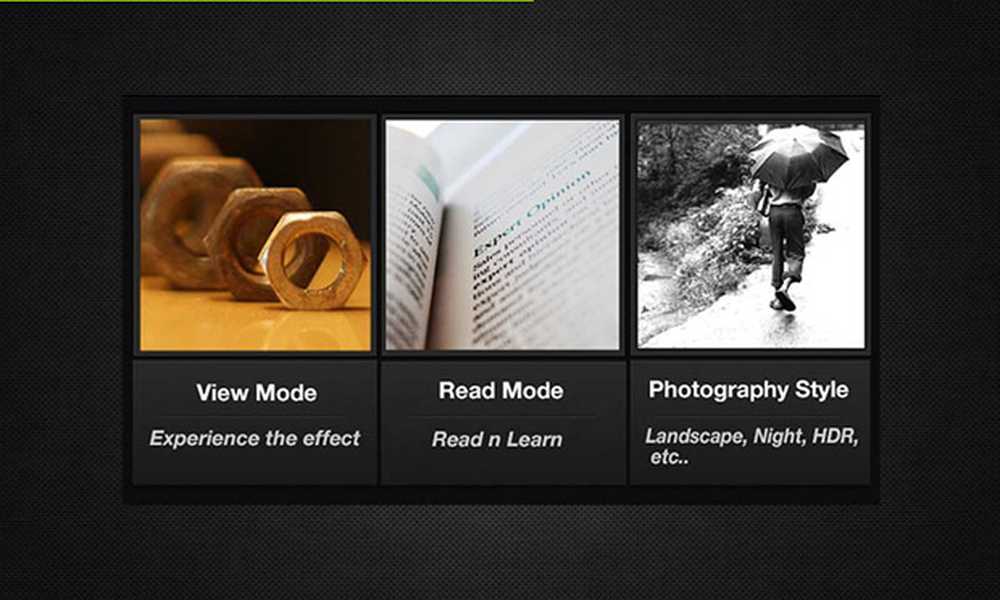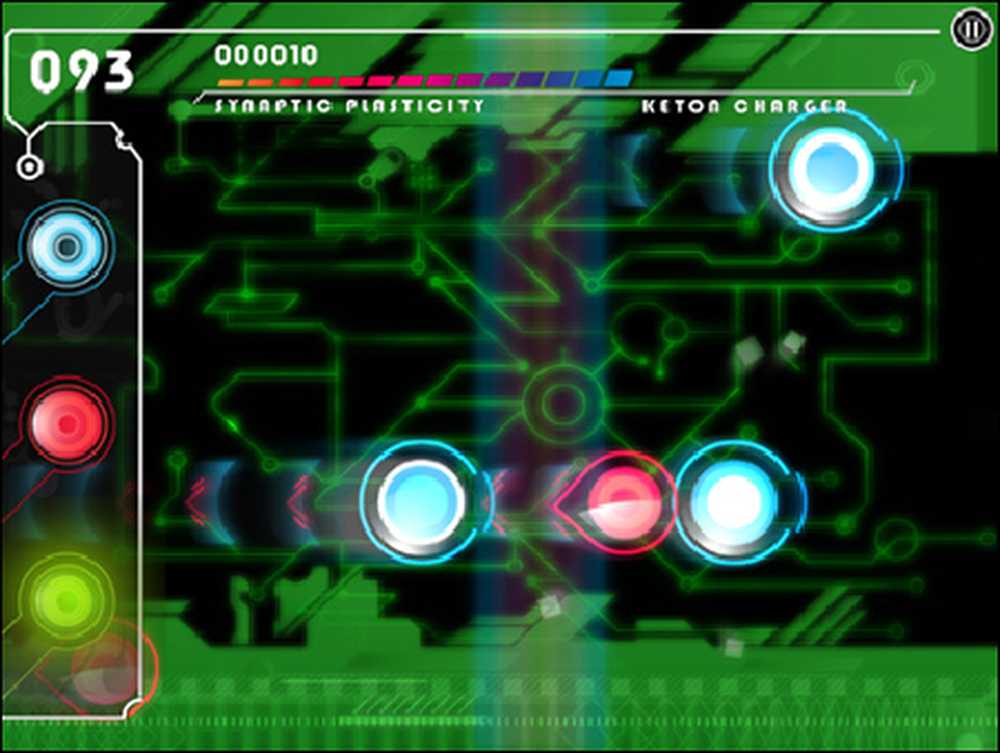Help in Windows 10 voortdurend opduiken
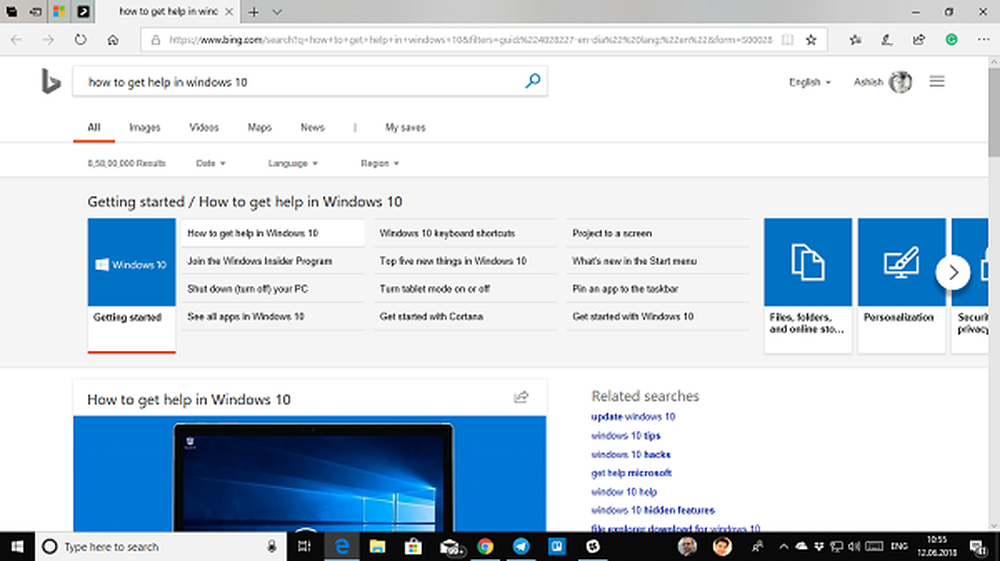
De meeste Windows-pc's zijn nu verbonden met internet en daarom heeft Microsoft de F1-toets op het toetsenbord geconfigureerd om online hulp te openen. Telkens wanneer u erop drukt, wordt Edge gestart en wordt automatisch gezocht naar 'hoe u hulp kunt krijgen in Windows 10' met Bing. Hoewel dit slim is, lijkt het een belangrijke oorzaak van ergernis te zijn. Veel gebruikers hebben gemeld dat dit willekeurig gebeurt, zelfs als de toets niet wordt ingedrukt. In deze gids vertellen we u wat u moet doen als Hoe hulp krijgen in Windows 10 is continu opduiken.
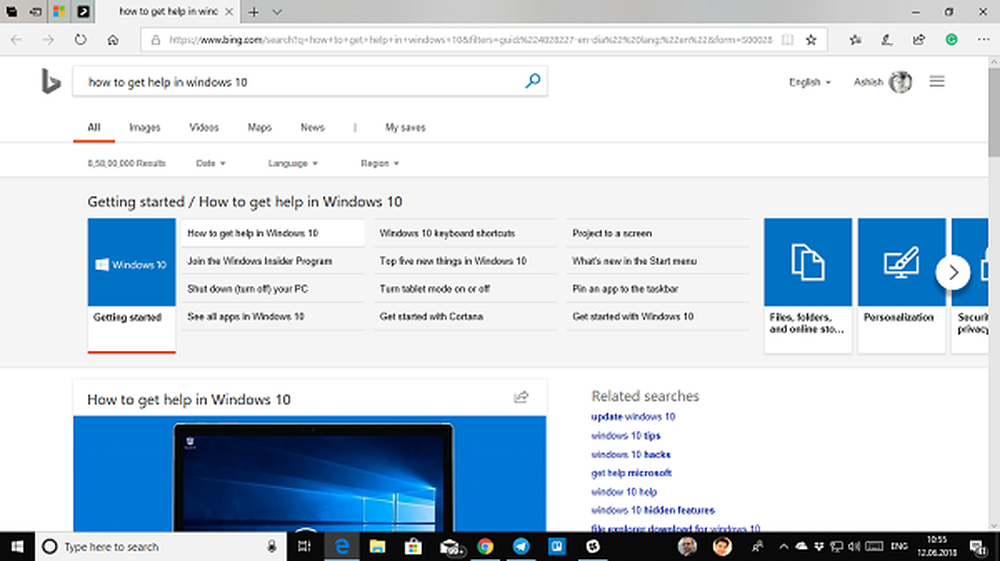
Hier zijn twee grote problemen mee. De eerste is willekeurig waar een gebruiker dit krijgt Hulp krijgen in pop-up van Windows 10 wanneer hij ergens typt. De tweede is een malwareprobleem waarbij het bericht verandert in "Get Help in Windows 10 Virus". Laten we nu eens kijken naar de oplossingen voor Windows-help en ondersteuning blijft opduiken in Windows 10.
Krijg hulp in Windows 10 die voortdurend opduikt
Zorg er eerst voor dat je F1-sleutel niet vastzit. Controleer ook of dit probleem optreedt in Clean Boot State. Als dit niet het geval is, wordt dit probleem mogelijk veroorzaakt door een proces dat niet van Microsoft is.
Oplossing 1: het waarschijnlijke virusprobleem
Zoals we het hebben gedeeld, gebeurt het met bijna alles op Windows als de bovenstaande oplossing niet voor u werkt, het is tijd om te controleren of er een virusprobleem is. Het kan gebeuren dat een virus het daadwerkelijk doet, of het kan een storing zijn.
U moet uw pc scannen met Windows Defender in de veilige modus als uw favoriete antivirussoftware niet werkt. De kans is groot dat hiermee de meest irritante malware wordt verwijderd wanneer de pc offline is.Oplossing 2: F1-sleutel tijdelijk uitschakelen
Dit is de beste oplossing, omdat u hiermee de aan-uit-status kunt regelen. Het beste deel is het eenvoudig te implementeren met AutoHotKey.
- Download AutoHotKey vanaf hier, installeer het op uw pc en voer het uit.
- Maak een macro met code
f1 :: Return - Bewaar en houd het actief.
- Bekijk onze tutorial over het maken van een AutoHotKey-script om er meer over te leren.
U kunt het gemakkelijk van het systeemvak wisselen en er zeker van zijn dat u het opstart wanneer Windows opstart. Dus als je een andere software gebruikt die F1 in hun sneltoetsen gebruikt, kun je het nog steeds doen.
Oplossing 3: geef Helppane.exe de nieuwe naam
Dit programma van Windows genereert al die pop-ups wanneer u hulp nodig hebt in Windows. Als we dit hernoemen, zal Windows 10 officieel geen pop-up openen.
- Wanneer je dit irritante Get Help in Windows 10 popup ziet, open je Taakbeheer en kijk of helppane.exe lopend.
- Ga naar C: \ Windows en scroll naar helppane.exe.
- Klik met de rechtermuisknop op het bestand en hernoem de naam in helppane.old. Mogelijk moet u eigenaar worden van het bestand.
Dat gezegd hebbende, hebben we veel meldingen gezien over echt slechte situaties vanwege dit probleem. Sommige typen zijn een probleem geworden, sommige zijn niet in staat om de F1-toets te gebruiken met een ander programma, en sommige hebben zelfs een vertraagde video, een bevriezingsprobleem enzovoort.
We hopen dat onze suggesties u helpen.